OBJ 및 Ptex 파일을 사용하여 새 프로젝트 생성
Ptex 워크 플로우에서 여러 파일을 사용하여 프로젝트를 만들 수 있습니다. 이 경우 대화 기록에 파일이 아닌 파일 세트로 기록됩니다.
노트 : 이 지침에서는 주로 다음과 같은 새 프로젝트를 만드는 단계에 대해 설명합니다. OBJ 및 FBX 파일. 처음부터 끝까지 새 프로젝트를 만드는 방법에 대한 자세한 내용은 프로젝트 관리.
하나의 파일 또는 파일 세트를 사용하여 새 프로젝트를 작성하려면 다음 단계를 수행하십시오.
| 1. | 대부분의 명령과 마찬가지로 Mari, 선택할 수 있습니다 New Project 몇 가지 다른 방법을 사용하려면 아래 옵션 중 하나를 선택하십시오. |
• ~로부터 File 메뉴에서 선택 New,
• 딸깍 하는 소리 ![]() 툴바에서
툴바에서
• 클릭 New 단추,
• 에서 오른쪽 클릭 Projects 탭하고 선택 New 드롭 다운 메뉴에서
• 누르세요 Ctrl/Cmd+N 단축 키.
그만큼 New Project 대화 상자가 표시됩니다.
| 2. | 프로젝트 이름과 작업하려는 형상의 위치를 입력하십시오. |
| 3. | 당신은로드 할 수있는 옵션이 있습니다 .ptx 파일 또는 .obj 파일. 당신이로드하기로 선택한 경우 .obj 파일 Mesh Options 설정을위한 옵션이있는 패널 디스플레이 Mapping Scheme 프로젝트를 위해 Selection Groups및 협력 Multiple Geometries Per Object. |
|
메쉬 옵션 |
기술 |
|---|---|
|
Mapping Scheme |
사용 가능한 UV 맵이 있고 사용하려는 경우 UV if available, Ptex otherwise. Ptex를 사용하려면 Force Ptex. 이 옵션은 선택한 지오메트리를로드하고 기존 UV 맵을 Ptex 맵으로 바꿉니다. |
|
Selection Groups |
작업하는 동안 형상에서 특정 객체 그룹을 선택하려는 경우이 옵션을 사용하면 다음을 사용하여 선택 그룹을 설정할 수 있습니다. Create From Face Groups 프로젝트 생성 중. |
|
Multiple Geometries Per Object |
나는f your .obj consists of multiple geometries, you have the option to Merge Geometries Into One, which is the default behavior, or Create Separate Geometries (Ptex 만 해당). 선택하면 Merge Geometries Into One, Mari 개별 지오메트리를 단일 지오메트리로 결합하면서 Create Separate Geometries (Ptex 만 해당) 개별 형상을 생성합니다. |
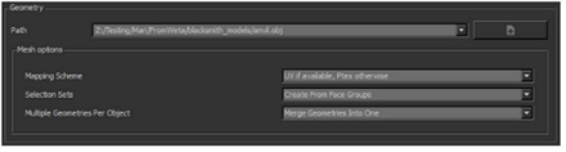
New Project 대화: .obj 메쉬 옵션.
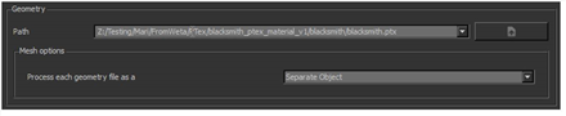
New Project 대화: .ptx 메쉬 옵션.
| 4. | 당신이로드하기로 선택한 경우 .ptx 파일 Mesh Options 선택을위한 옵션 만 제공 Separate Meshes 또는 Single Mesh 를 위해 Merge Type 들. |
둘 이상의 Ptex 파일을 가져 오는 경우이 옵션을 사용하면 각 개별 파일이 개별 객체를 구성할지 단일 객체 내에서 별도의 형상을 구성 할 것인지를 지정할 수 있습니다.
노트 : 당신이 선택하더라도 Create Separate Geometries (Ptex Only), Mari 캔버스에 단일 객체 만 표시합니다. 그러나 채널을 내보낼 때 개인을 내보내는 옵션이 있습니다 .ptx 각 지오메트리에 대한 파일.
Ptex 프로젝트의 경우 채널 설정 및 텍스처 가져 오기 섹션 New Project 대화 상자는 무시해도됩니다. 단일 채널 이름 Ptex 기본적으로 생성되며 프로젝트가로드되면 추가 채널을 생성 할 수 있습니다.
| 5. | 다른 파일 형식과 마찬가지로 새 프로젝트를 계속 설정하십시오. |
도움이되지 않은 죄송합니다
왜 도움이되지 않습니까? (해당되는 모든 것을 체크하세요)
의견을 보내 주셔서 감사합니다.
찾고있는 것을 찾을 수 없거나 워크 플로에 대한 질문이있는 경우 시도해보십시오 파운드리 지원.
학습 내용을 개선 할 수있는 방법에 대한 의견이 있으시면 아래 버튼을 사용하여 설명서 팀에 이메일을 보내십시오.
의견을 보내 주셔서 감사합니다.